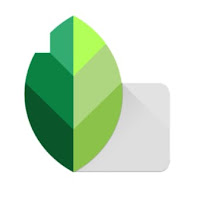Personnaliser son curseur

Changer de curseur sur son Chromebook et sur le navigateur Chrome. Noté 4,7 / 5 et téléchargée plus de 7 000 000 de fois. Si vous êtes un peu lassé par le curseur de votre souris l'extension Curseur personnalisé est faite pour vous. Vous devriez trouver le curseur qui vous plaît parmi toutes les collections fournies par cette extension sachant que des packs sont ajoutés régulièrement. Il existe d'autres extensions de ce type sur le Chrome Web Store, mais j'utilise celle-ci depuis longtemps et je n'ai jamais rencontré de problème. Une fois l'extension installée une icône de lancement apparait près de l'omnibox. À l'ouverture l'extension vous propose différentes catégories permettant de faire un premier choix. Il suffit de sélectionner un pack pour voir le curseur en mode déplacement et en mode sélection. Dans le haut de l'onglet vous pouvez : Changer la taille de votre curseur Gérer les curseurs Revenir au curseur d'origine Lancer une recher